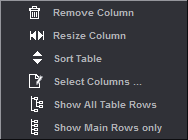
En la ventana de listas se representan los contenidos del trabajo seleccionado actualmente mediante tablas.
En la ventana de listas tiene a su disposición 5 pestañetas diferentes. En todas las pestañetas se representa la información de un trabajo mediante tablas y además dispone de numerosas posibilidades de iniciar procesos operativos mediante el Menú de contexto implementado.
La configuración de columnas de la tabla se puede editar con un clic de la tecla derecha del ratón en la barra de título; las funciones específicas de la lista se abren con un clic de la tecla derecha del ratón en una entrada.
Si en un trabajo hay varias partes del trabajo definidas, en las pestañetas “Pliegos de impresión”, “Pliegos de plegado” sólo se representa el contenido de la parte del pedido seleccionada actualmente. Las pestañetas “Lista de páginas”, “Asignado” y “No asignado” hacen referencia al trabajo y le muestran los datos referentes a todo el trabajo.
La ventana de listas está destinada en primer lugar para generar reportes de partes de pedidos y reportes de trabajos, y sirve además para complementar la ventana del browser y la ventana gráfica. Los parámetros referentes al formato, tamaño de papel, etc. se muestran de forma tabular.
En todas las pestañetas de la ventana de listas puede decidir qué parámetros desea que se muestren. Asimismo, puede mostrar u ocultar los niveles de jerarquía y modificar las columnas:
Funcionalidad del menú de contexto
Configurar tabla (menú de contexto en la barra de título)
Abra el menú de contexto haciendo clic en la barra de título de las denominaciones de los parámetros:
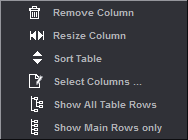
•Seleccione “Seleccionar las columnas de la tabla”.
•La tabla que aparece le permite configurar personalmente la vista de listas.
En la columna izquierda se representan todos los parámetros que se pueden mostrar, p. ej., en la pestañeta “Pliego de impresión”. Los marcados con una estrella no se pueden representar en el trabajo activo abierto. En la columna derecha se representan los parámetros que se muestran realmente.
1.Marque en la columna izquierda el parámetro deseado y haga clic en el botón “Añadir una columna”. El parámetro aparecerá en la columna derecha y se mostrará más adelante en la ventana de listas.
2.Debajo de la columna derecha podrá determinar el orden de los parámetros de izquierda a derecha mediante las “teclas con flecha”. El primer parámetro aparecerá en la parte izquierda de la ventana de listas.
3.Cierre la ventana de diálogo haciendo clic en el botón “OK”.
4.De acuerdo con el Screenshot configurado arriba, los parámetros se representarán en la ventana de listas del siguiente modo:

•Con la función “Añadir marca de texto” se puede definir una columna personal en la que se pueden definir informaciones personales con ayuda de marcas de texto con comodines creadas por uno mismo. Para ello, consulte la descripción en Trabajo (atributo) .
•En cada pestañeta podrá visualizar parámetros diferentes. Para saber qué parámetros pueden mostrarse en las diferentes pestañas, consulte las descripciones que se presentan a continuación.
•La ventana de listas puede ocultarse de manera permanente. En caso de que desee una vista más amplia de la ventana gráfica, desactive en “Archivo > Preferencias > Interfaz de usuario” la opción “Ventana de listas”. Dicho ajuste no se aplicará en el trabajo que ya está abierto.
•En el caso de trabajos versionados, las columnas “Nombre de versión” y “Descripción de versión” se pueden mostrar en la lista de pliegos de impresión y en la lista de pliegos de plegado. El nombre de la versión y la descripción de la versión contienen todas las versiones que hay en el pliego de impresión. De manera usual, las columnas en el diálogo de selección de columna están marcadas con un asterisco (*) cuando ellas no son relevantes para el pedido actual (trabajo no versionado). Los textos en las columnas son idénticos a los comodines de marcas $[VersionName] y $[VersionDescription].
Menú de contexto de entradas en la tabla (todas las listas)
Las siguientes funciones se pueden abrir en cada menú de contexto con un clic de la tecla derecha del ratón en una entrada de la lista:
“Guardar la tabla como reporte HTML...”
Tiene la posibilidad de guardar la información alistada (tablas) como archivo HTML (posibilidad de control).
En “Archivo > Preferencias > Reporte” puede hacer preajustes relacionados al contenido del archivo. Vea al respecto Reportes .
Adicionalmente, en la ventana “Guardar la tabla como archivo HTML” que aparece puede añadir archivos de reporte, marcas de reporte y archivos GIF (p. ej. el logotipo de la empresa) para mejorar los datos.
Encabezamiento de reporte: Datos de imagen: Se pueden definir marcas de reporte como comentarios para los datos de imagen.
Pie de página: Se pueden definir marcas de reporte como pies de página.
Nota: Vea en Generación de reportes HTML sencillos cuando hay problemas de evaluación dentro del lector de código de barras WST cómo generar reportes HTML sencillos
“Guardar la tabla como reporte PDF...”
Permite guardar las informaciones de la lista (tablas) como reporte PDF para control y documentación.
“Imprimir tabla...”
Imprime las informaciones alistadas (tablas) en una impresora conectada.
“Transferir configuración de tabla al servidor”
“Transferir configuración de todas las tablas al servidor”
La configuración de columna de la vista de lista se puede transferir ahora desde cada Prinect Signa Station al servidor Prinect Signa Station y al servidor Gang de Prinect Signa Station. Se puede transferir específicamente una vista de lista o se pueden transferir a la misma vez al servidor las configuraciones de tabla de todas las vistas de lista.
Para ello, el ajuste de tabla utilizado para el reporte ya no se tiene que parametrar directamente en el servidor Signa, sino se puede realizar en cualquier estación de trabajo y luego se puede transferir al servidor.
En caso de existir varios servidores, aparece un diálogo para elegir el servidor. Si existe solo un servidor, éste será seleccionado directamente.
Después de seleccionar el servidor y de pulsar el botón “Transmitir” se transfiere al servidor la configuración de la tabla, y a partir de ese momento estará disponible para el servidor.
El requisito para la transferencia de la configuración de la tabla al servidor es que el servidor Prinect Signa Station y el Prinect Signa Station estén ajustados en la misma área de trabajo.